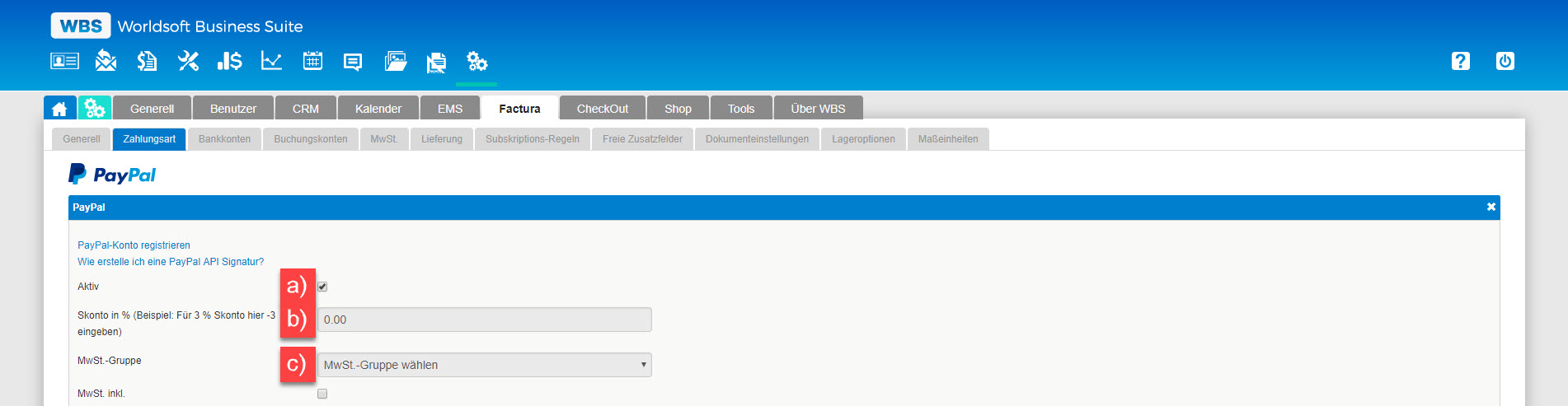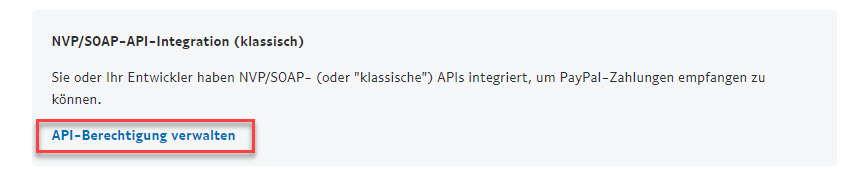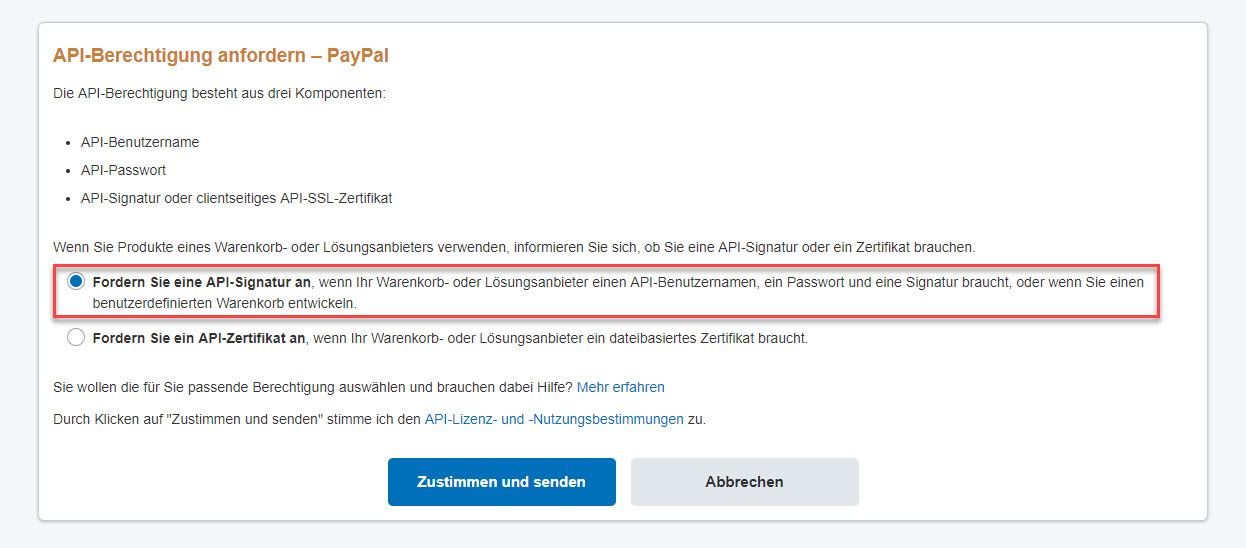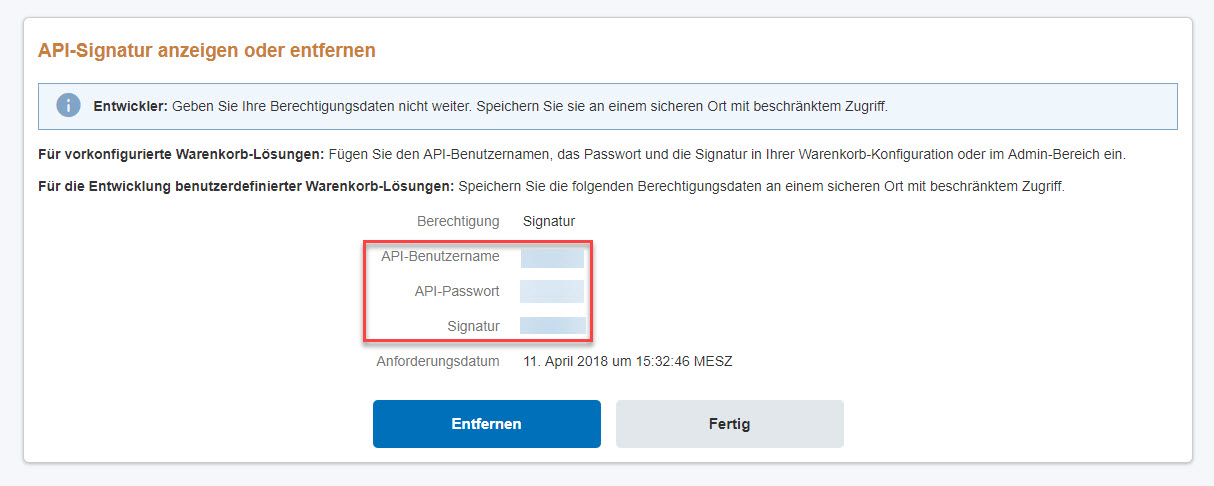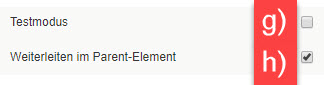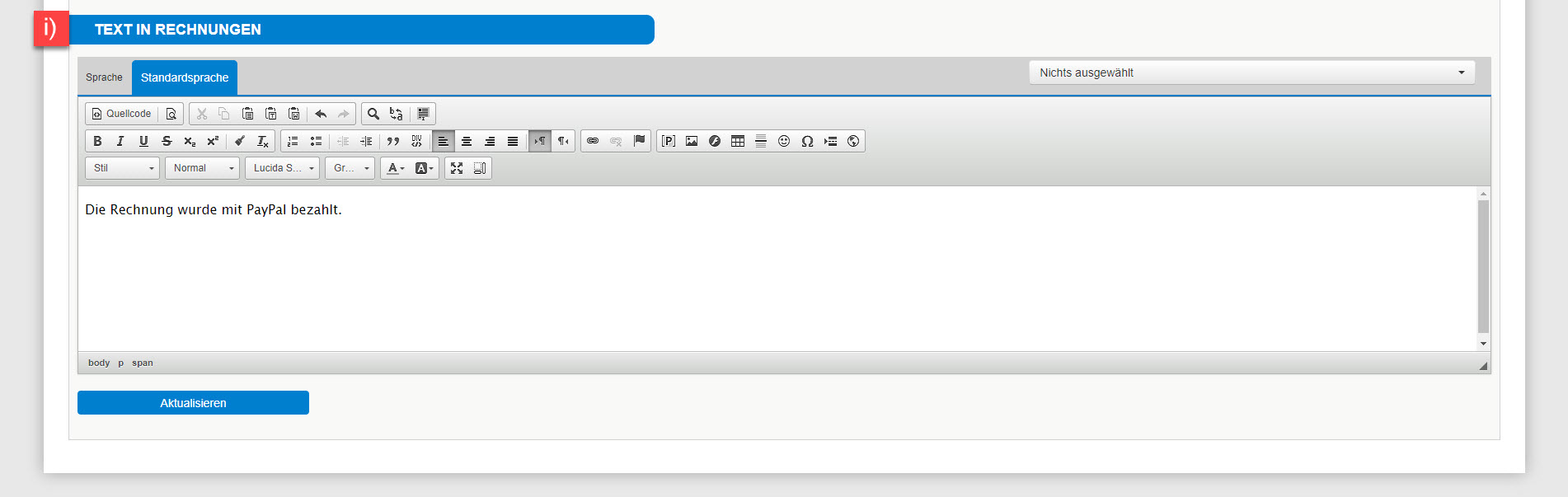|
PayPal |
PayPal einrichtenMit der WBS haben Sie die Zahlungsart PayPal mit wenigen Klicks zur Verfügung. Registrieren Sie sich bitte vorab bei PayPal als Händler. Danach aktivieren Sie die PayPal-Anbindung in Factura und schon stehen Ihren Kunden die Zahlungsarten PayPal-Guthaben, Kreditkarte Visa/MasterCard, Bankeinzug/Lastschrift und giropay zur Verfügung. Nachdem PayPal aktiviert ist, werden Rechnungen, die über PayPal bezahlt werden, automatisch als bezahlt verbucht. PayPal kostet Ihren Kunden nichts. Sie selbst als Verkäufer zahlen eine geringe Gebühr pro Überweisung. PayPal Logos: https://www.paypal.com/de/webapps/mpp/logo-center |
|
Um PayPal als Zahlungsart hinzuzufügen, benötigt die WBS folgende Einstellungen: b) Zuschlag oder Rabatt festlegen: c) Hier können Sie eine MwSt.-Gruppe auswählen. Ist das Häkchen aktiviert ist die MwSt. inklusive. Ist das Häkchen deaktiviert ist die MwSt. exklusive. |
PayPal API einrichtend) - f) Die benötigten Daten finden Sie in Ihrem PayPal Geschäftskonto. Im unteren Abschnitt zeigen wir Ihnen Schritt für Schritt wo sich diese Daten befinden. 1. Loggen Sie sich in PayPal mit Ihrem Geschäftskonto ein. 2. Rufen Sie diesen Link auf: www.paypal.com/businessmanage/credentials/apiAccess/learnMore |
|
3. In dem aufgerufenen Link klicken Sie bei dem Abschnitt "NVP/SOAP-API-Integration (klassisch)" auf den Link "API-Berechtigung verwalten". |
|
4. Auf dieser neuen Seite klicken Sie auf "Zustimmen und senden". |
|
5. Hier sind die benötigten Daten (API-Benutzername, API-Passwort und die Signatur). Mit einem Klick auf "Anzeigen" werden die Daten sichtbar. Kopieren Sie diese Daten und gehen Sie wieder in Ihre WBS. |
|
6. In der WBS fügen Sie nun diese Daten bei den Punkten d) PayPal API Benutzername, e) PayPal API Passwort, f) PayPal Signatur, ein. |
|
g) Mit dem Testmodus können Sie die Zahlungsart testen. Die Bestellung wird nicht an PayPal weitergeleitet und es wird kein Geld abgebucht. Den Testmodus können Sie jedoch nur verwenden, wenn Sie ein "Sandbox-Account" bei PayPal einrichten und diese Daten in die Felder eintragen. Mehr Informationen zur Sandbox finden Sie hier:
h) Aktivieren um im Parent-Element weiterzuleiten. |
|
i) Hier können Sie einen Text eingeben der auf dem Rechnungs-Dokument sichtbar ist. Z.B. Die Rechnung wurde mit PayPal bezahlt. Speichern Sie Ihre Einstellungen mit dem Button "Aktualisieren". |